
Kannski er einn af sérstökum eiginleikum Windows 10 tilvist rödd aðstoðarmanns, eða frekar Cortana Aðstoðarmaður (Cortana). Með hjálp hennar getur notandinn gert raddhátíð, fundið út áætlun um flutning og margt fleira. Einnig getur þetta forrit stutt samtalið, bara skemmt notandann osfrv. Windows 10 Cortana er valkostur við venjulegan leitarvél. Þó að þú getir strax yfirstýrt kostum - umsókn, nema gögnaleit, er hægt að keyra aðra hugbúnað, breyta stillingum og jafnvel framkvæma aðgerðir með skrám.
Cortana Inclusion Málsmeðferð í Windows 10
Íhugaðu hvernig þú getur virkjað Cortana virkni og notað það til persónulegra nota.Það er athyglisvert að cortan, því miður, virkar aðeins á ensku, kínversku, þýsku, frönsku, spænsku og ítölsku. Samkvæmt því mun það aðeins virka í þessum útgáfum af Windows Windows 10, þar sem eitt af listum tungumálum er notað í kerfinu sem aðalatriðið.
Cortana virkjun í Windows 10
Til að virkja rödd aðstoðarmanns virkni verður þú að framkvæma eftirfarandi skref.
- Smelltu á "Parameters" hlutinn, sem hægt er að sjá eftir að smella á Start hnappinn.
- Finndu "tíma og tungumál" þátturinn og smelltu á það.
- Næsta, "svæði og tungumál".
- Á listanum yfir svæði, tilgreindu landið sem tungumál styður Cortan. Til dæmis geturðu sett upp Bandaríkin. Samkvæmt því þarftu að bæta við ensku.
- Ýttu á "Parameters" hnappinn í stillingum Tungumál.
- Hlaða öllum nauðsynlegum pakka.
- Smelltu á hnappinn "Parameters" undir kaflanum "Mál".
- Setjið merkið á móti hlutnum "viðurkenna ekki molute kommur af þessu tungumáli" (valfrjálst) ef þú talar við að setja tungumálið með hreiminum.
- Endurræstu tölvuna.
- Gakktu úr skugga um að tengi tungumálið hafi breyst.
- Notaðu Cortana.

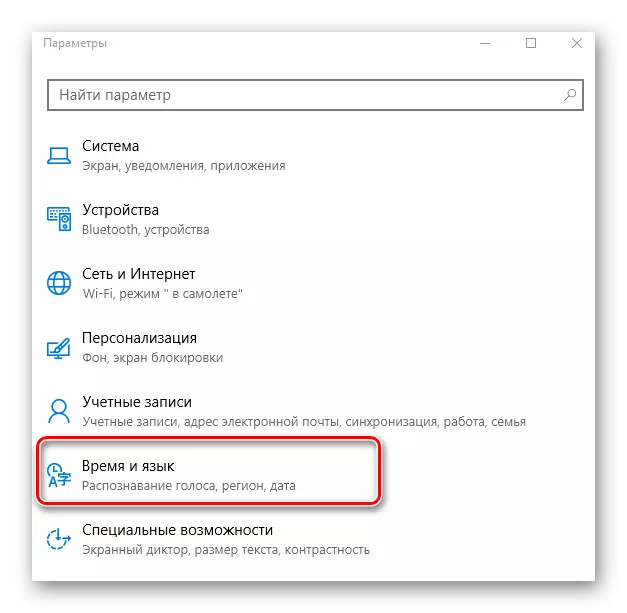
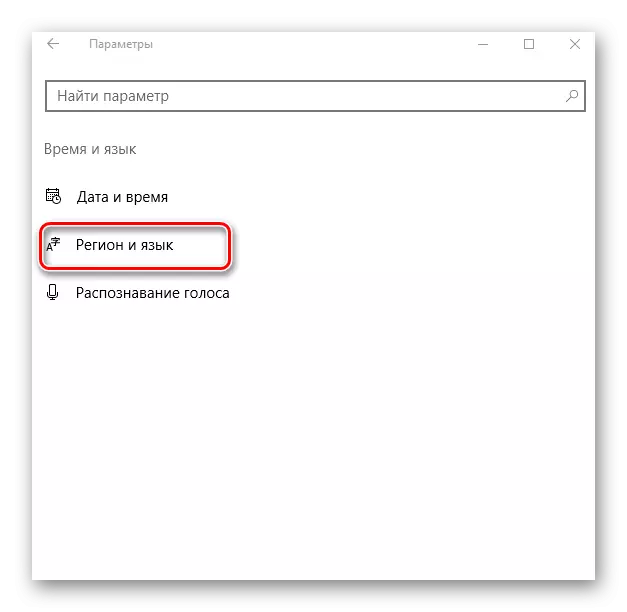
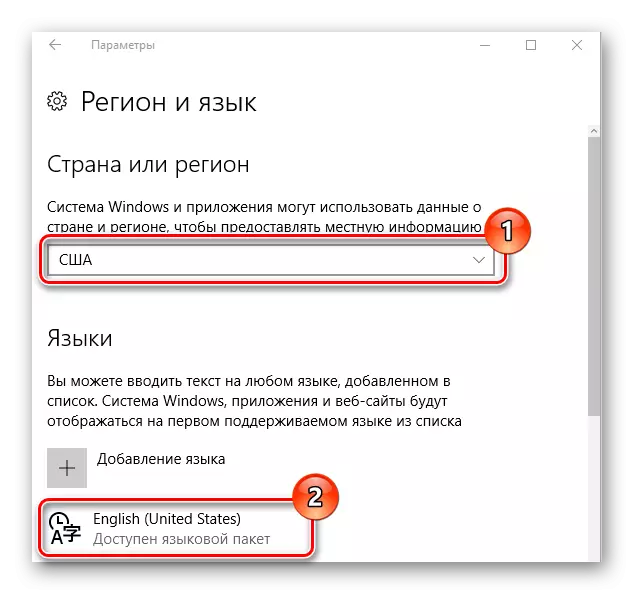
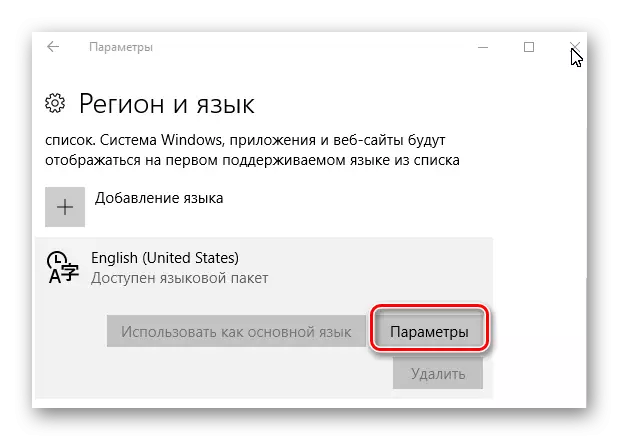
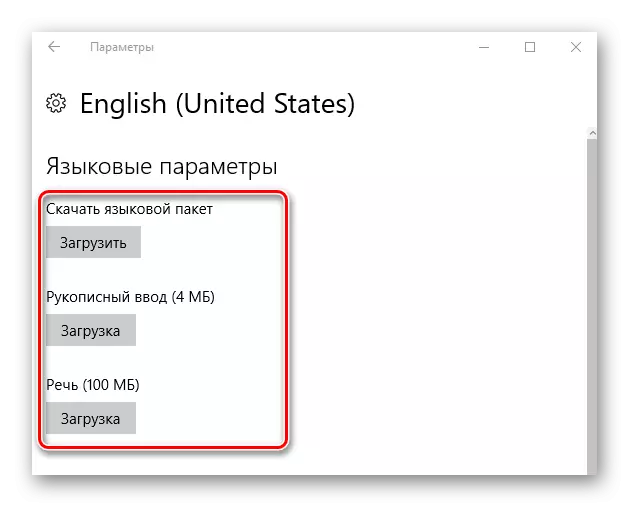
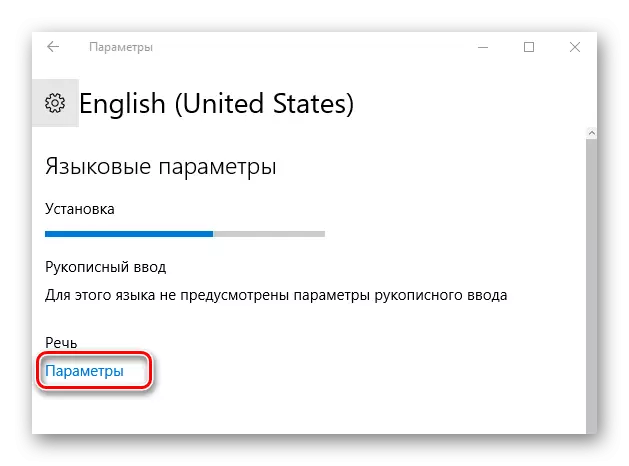
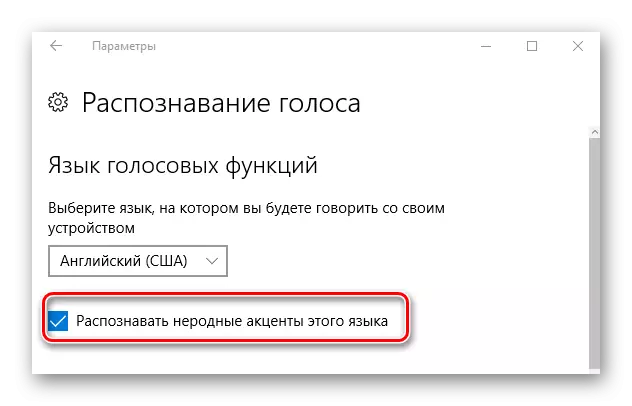
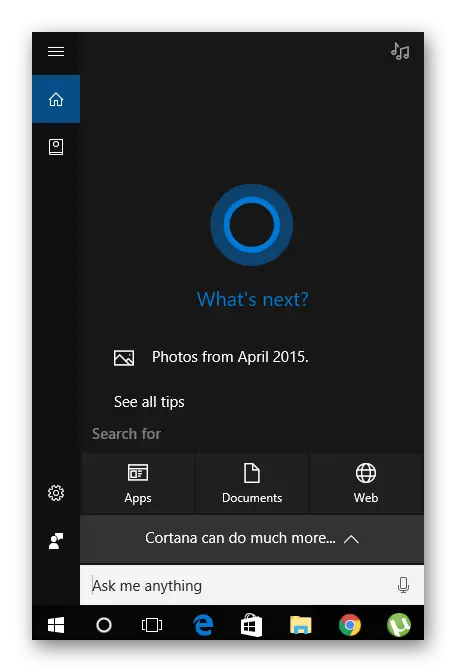
Cortana er öflugur rödd aðstoðarmaður sem mun tryggja að notandinn kemur á réttum tíma. Þetta er eins konar raunverulegur persónulegur aðstoðarmaður, fyrst og fremst mun það koma sér vel, sem gleymir mikið af stórum vinnuálagi.
